※ 본 기사는 자신의 컴퓨터의 메모리가 2GB로 아이온에서 렉현상이나 요새전에서 튕김 현상이 발생하는 유저들을 위해 작성되었습니다. 4GB이상 시스템으로 Vista 64비트를 이미 사용하고 있는 유저들이라면 고민할 필요 없이, 이미 아이온을 재미있게 즐기고 있으리라 판단됩니다. ^^; |
새로운 온라인 게임이 출시 될 때마다 유저들은 고민에 빠집니다.
바로 ‘이 게임이 지금 내 컴퓨터에서 잘 돌아갈까?’ 라는 문제죠.
아이온이 막 오픈베타를 시작하려고 했던 작년 11월 초에도
여러 하드웨어 정보 사이트나 아이온 관련 팬 사이트에서
아이온을 원활하게 돌릴 수 있는 사양을 묻는 질문들이 끊이지 않았던 기억이 납니다.
그 당시 추천 사양을 보자면, 아이온 공식 홈페이지에 기재된 권장 사항을 상회하는 사양이
주를 이루고 있었습니다. 아이온은 그래픽이 화려한 게임이라는 인식이 강했기에
많은 유저들이 그래픽 카드만큼은 권장 사양보다 높게 구입하기를 원했죠.
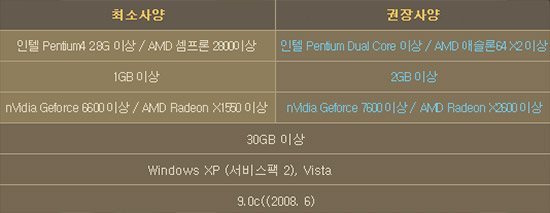
| [ 그 당시 권장사양에 표기된 그래픽 카드를 그대로 추천하는 유저는 적었습니다. ] |
기자도 동생과 아이온을 함께 하려고 새로 맞춘 컴퓨터의 그래픽 카드를
지포스 9800GTX로 구입했던 기억이 납니다. 당시 쓸 만한 사양이었던
이 컴퓨터는 반년이 지난 지금까지도 아이온을 즐기기에는 별다른 무리가 없었습니다
하지만 동생은 유저가 몰리는 요새전이나 시공을 타려고 대기하는 도중 갑자기 튕기는 현상 때문에
괴로워했고, 지난 주말을 통해 해결책을 찾던 도중 램이 중요한 원인이라는 것을 발견할 수 있었습니다.
(사실 CPU와 그래픽카드가 아직도 쓸 만했고, 시스템 구성에 문제가 없었기에 렉의 원인은
램 부족이라고 밖에 설명되지 않았습니다.)

| [ 요새전에서 가장 두려운 것은 최저 옵션으로해도 메모리 점유 과다로 인해 튕기는 현상이죠... ] |
| [ 출처 : 아이온 공식 홈페이지 루그부그 서버 '남자먹는요부'님 스크린샷 ] |
결론부터 말하자면 CPU와 그래픽카드가 아이온을 즐기기에 충분하다고 가정할 때,
램을 업그레이드 하는 것으로 요새전에서 렉 문제는 간단하게 해결할 수 있습니다.
하지만 램을 구입하기까지 많은 생각이 들었습니다. 최근 하드웨어 시장의 동향을 살펴볼 때,
또한 대부분의 유저들이 사용하는 운영체제가 XP라는 점을 생각할 때, 그리고 앞으로 나올
윈도우 7과 새로운 플랫폼을 감안한다면 램 업그레이드를 그리 쉽게 결정할 수는 없는 상황이었죠.
※ 램 업그레이드를 고려하는 유저들이 고민하게 되는 이유 1. 아이온을 즐기는 대부분의 유저들은 윈도우 XP 사용자이다. ㄴ 개인 유저들은 물론 대부분의 PC방도 XP를 사용 중에 있다. 2. XP 에서는 최대 메모리 지원이 3.25GB로 제한되어 있다. ㄴ 4GB를 모두 사용하지 못하기에 왠지 억울한 느낌이 든다~ 3. 윈도우 7이 나오려는 지금 Vista로 업그레이드를 해야할 이유를 딱히 찾을 수 없다. ㄴ 4GB를 모두 활용하기 위해서 무거운 Vista를 굳이 사용할 이유는... 4. 현재 아이온을 하는 유저들은 대부분 2GB램을 듀얼로 구성해 사용 중이다. ㄴ 나머지 메모리 슬롯도 듀얼 채널로 구성해야 제대로 된 성능을 발휘할 수 있다. 5. 차세대 플랫폼과 운영체제를 생각한다면 메모리의 대세는 DDR2가 아닌 DDR3다. ㄴ 다음 CPU와 메인보드 업그레이드를 고려한다면 DDR2는 무용지물이 된다. |
“아우~ 복잡한데! 그냥 지금까지 사용하던 XP에 램 2GB로 계속해서 사용하다가 나중에
윈도우7 나오고 새로운 CPU인 i5, i7과 DDR3가 보편화 될 때 컴퓨터 한 대 구입하면 되지 않나요?!”
라고 반문을 하시는 유저들도 있으리라 생각됩니다. 물론 그렇게 해도 큰 지장은 없습니다.
다만, 대규모 전투를 하려고 마음먹었음에도 유저가 몰리게 되면 렉과 튕김 현상에 직면하게 되는 것은,
최고급 사양을 가진 유저들이 아닌 이상 아이온 유저 대부분이 공감하고 있는 현실이라는 것이겠죠.
‘램을 구입하라!’ 이것이 문제의 근본적인 해결책이 될 수 없기에,
차근차근 하나씩 풀어보도록 하겠습니다. 지루한 글을 읽어야 하겠지만
자신의 컴퓨터 활용도에 따라 램을 업그레이드해야 하는지 아니면
그냥 이대로 사용하다가 다음 플랫폼을 노려도 되는지에 대한 궁금증을
어느 정도 해결할 수 있으리라 생각됩니다.
ㅁ 테스트 사양 작년 아이온이 오픈베타를 시작할 때 쯤, 하이엔드 사양으로 널리 추천되었던 사양으로 테스트를 해 보았습니다. CPU : 인텔 코어 2 듀오 울프데일 E8400 & 인텔 코어 2 쿼드 켄츠필드 Q6600 비디오카드 : 지포스 8800GT 512MB & 지포스 9800GTX 512MB 램 : 삼성 DDR2-6400U CL6 1GB X 2 |
※ 테스트를 보기 전에 잠깐! 인벤에서 테스트한 시스템의 경우 특정 시스템으로, 유저가 사용하는 프로그램의 종류에 따라 기본 메모리 점유율과 증가하는 메모리량에 차이가 있을 수 있습니다. 본인의 컴퓨터에서 비슷한 방법으로 실험을 직접 해보고 메모리 점유율을 진단, 하드 스왑이 발생하게 되는 시점과 게임내 렉 발생 유무를 판단하여 램 업그레이드를 고려하는 것이 현명합니다. ※ 초보를 위한 메모리 점유율 보는 방법 전문적인 모니터링 프로그램도 있지만, 윈도우의 시스템 작업 관리자에서도 현재 사용중인 메모리량을 쉽게 파악할 수 있습니다. 'Ctrl + Alr + Del' 키를 동시에 누른 후 '성능' 탭의 실시간으로 변하는 'PF 사용' 부분을 체크하면 됩니다. |
■ XP, 램 2GB에서 아이온의 메모리 점유율 진단
보통 아이온을 하는 유저들이 아이온만을 할까요?
공식 홈페이지에 로그인 하기위에 웹브라우저 1개는 당연히 켜 놓고, 정보 사이트도 열어둡니다.
오랜 시간동안 사냥을 하기 때문에 MP3 플레이어나 음악 감상 프로그램을 켜두기도 합니다.
네이버폰으로 음성채팅을 하거나 다른 유저들의 방송을 구경하기도 합니다.
심지어는 자신의 게임 영상을 녹화하거나 인코딩 작업을 하기도 합니다.
이렇기에 아이온을 켜두고 자주 사용하는 프로그램들을 하나씩 추가로 실행.
증가하는 메모리 점유율을 체크해 본 후 2GB 이상일 때, 페이징 파일로 인한 하드 스왑(렉)이
걸리는 상황과 급기야 아이온 클라이언트가 튕기는 상황을 실험해 보았습니다.
ㅁ 시스템의 부팅 직후 메모리 점유율
기본 상주 프로그램에 따라 메모리 점유율은 다를 수 있습니다.
비교의 기준이 되는 시스템의 기본 메모리 점유율은 490MB였습니다.
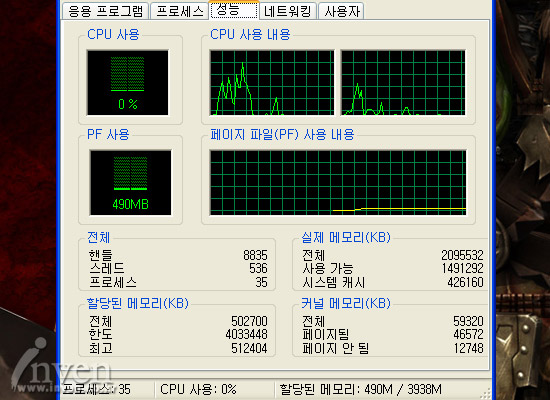
| [ 490MB를 기준으로 프로그램 실행 시 메모리 증가율을 체크! ] |
ㅁ 아이온 공식 홈페이지 접속 후 메모리 사용량
익스플로러를 1개 실행한 후 아이온 공식 홈페이지에 접속하자
메모리 점유율은 163MB가 증가한 653MB를 기록하였습니다.
20090623015312966.jpg)
ㅁ 아이온 런처 실행 후 메모리 사용량
익스플로러를 실행한 상태에서 아이온 런처를 실행. 46MB가 증가한 699MB를 기록하였습니다.
20090623015312966.jpg)
ㅁ 아이온 게임 실행, 로딩이 끝난 후 메모리 사용량
- 옵션 설정은 다음과 같았습니다. (E8400, 지포스8800GT, 2GB RAM, 페이징 파일 크기 2GB)
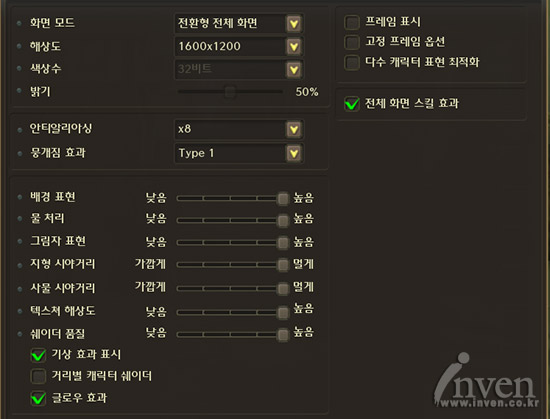
최고 옵션으로 아이온을 실행하고 상주 유저가 많은 거래 위탁소에서의
로딩이 끝난 상태를 기록. 약 1.05GB가 증가한 1.75GB를 기록하였습니다.
이 메모리 점유율은 조금씩, 꾸준하게 증가했습니다.
20090623015312966.jpg)
ㅁ 음악 감상 프로그램 '도시락' 실행 후 메모리 사용량
메모리 사용량이 1.9GB를 돌파. 하드디스크의 페이징 공간을 사용하기 시작했고,
아이온에서도 새로운 지역을 이동할 때 렉현상이 발생했습니다.
20090623015312966.jpg)
ㅁ 인터넷 방송 '아프리카' 실행 후 메모리 사용량
물리적 메모리 1.85GB를 한참 넘어선 2.05GB를 기록. 하드 스왑은 더욱 심해졌고
새로운 NPC로딩에 걸리는 시간이 10초 이상 소모되었습니다.
20090623015312966.jpg)
■ 최저 옵션에서 메모리 사용량의 변화가 있을까?
'최소 옵션으로 하면 메모리를 적게 먹지 않을까?'라는 가설로 시작된 조사는
예상을 멋지게 빗나갔고, 최고 옵션과 큰 차이가 없는 메모리 사용량을 보여주었습니다.
테스트에서 설정한 최소 옵션은 다음과 같았습니다.
(E8400, 지포스8800GT, 2GB RAM, 페이징 파일 크기 2GB)
20090623031920716.jpg)
ㅁ 아이온 게임 실행, 로딩이 끝난 후 메모리 사용량
20090623015312966.jpg)
ㅁ 음악 감상 프로그램 '도시락' 실행 후 메모리 사용량
20090623015312966.jpg)
ㅁ 인터넷 방송 '아프리카' 실행 후 메모리 사용량
심한 하드 스왑이 발생했고, 그래픽카드에 부하는 적은 상태였으나
NPC 로딩이 여전히 10초이상 걸리는 등 최고 옵션에서의 동일 상황과 큰 차이가 없었습니다.
20090623015312966.jpg)
■ 중간 결론
자신이 아이온 이외에 다른 작업을 거의 하지 않거나,
아이온에서 주로하는 일이 사냥이나 제작, 채집의 경우
XP 운영체제에 램 2GB를 사용하는 것으로도 충분하다고 할 수 있습니다.
반면에 아이온을 즐기면서 다른 작업들을 많이 하고 있으며,
메모리 사용량을 체크해 보았을 때 2GB 이상이 넘어 하드 스왑이 발생한다면
4GB로 업그레이드를 고려해 볼만 하다고 볼 수 있습니다.
■ 고의적으로 페이징 파일 크기를 0으로 잡는다면?
고의적으로 하드 디스크 페이징 파일 크기를 0으로 잡고, 2GB 물리 메모리만으로
아이온을 구동 시킨후 물리적 메모리의 한계 근사치까지 사용한다면 아이온 클라이언트는 어떻게 될까?
결과는 10번을 시도한 결과 7번이 아래와 같은 메세지를 출력하며 튕김 현상이 발생했고
나머지 3번은 메모리에 쓸 수 없다면서 아이온 클라이언트가 강제 종료되었습니다.
일부 PC방의 경우 고의적으로 페이징 파일 크기를 낮게 설정하기에 이런 경우,
많은 유저가 몰리는 아이온의 요새전에서 튕김 현상이 발생할 수 있음을 예상할 수 있는 부분이었습니다.
20090623015312966.jpg)
| [ 하드디스크 페이징 파일이 0인 경우, 90% 이상 메모리를 사용하자 튕겨버리는 현상이 발생 ] |
■ 동일 시스템에서 4GB 램 업그레이드 시 체감 성능
램을 4GB로 업그레이드 한 후 체감 성능은 과연 어떠할까?
Vista 64비트로 운영체제를 바꾸지 않고 XP의 3.25GB로 인식되어도 충분한 성능을 낼 수 있을까?
아이온을 실행하고 음악 감상프로그램과 인터넷 방송을 켜둔 상태에서
포토샵에 이미지를 여러장 불러와 램 점유율을 3.21GB로 맞춘 후 엘리시움 장인의 회당을 돌아보았습니다.
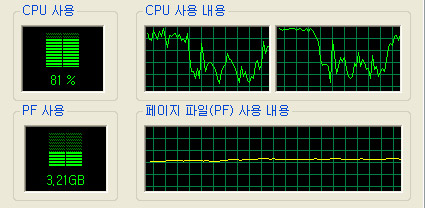
| [ 고의적으로 메모리 점유율을 3.2GB로 올려 하드 스왑을 발생시켰습니다 ] |
테스트 사양 : E8400, 지포스8800GT, 3.25GB RAM, 페이징 파일 크기 3GB, 1600x1200, 안티x8, 풀옵션
2GB 시스템에서 하드 스왑이 발생하던 때는 유저나 NPC 로딩에 10초 이상이 소모되었지만,
3.25GB 시스템에서는 하드 스왑이 발생함에도 매우 빠른 로딩 속도를 보여주었습니다.
■ XP를 그대로 사용할 것인가? 767MB의 미인식 메모리를 활용하는 방법
램을 업그레이드 한 후에도 마음에 걸리는 문제가 발생했으니...
바로 XP에서 최대 인식 메모리가 3.25GB라는 것이겠죠. 큰 맘 먹고 업그레이드를 했는데,
4GB 중에 767MB를 손해보고 사용하지 못한다는 것은 왠지 억울한 일이 아닐 수 없습니다.
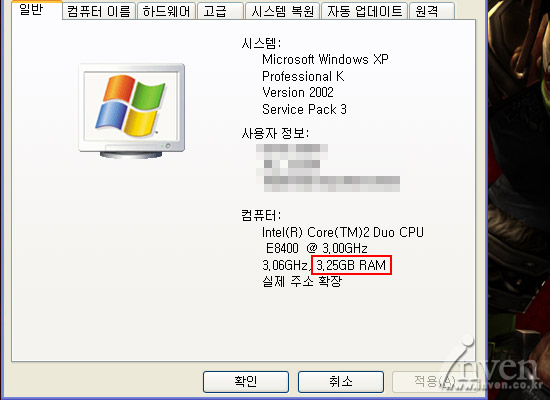
그렇다고 Vista로 사용하자니, 재설치의 귀차니즘이 발동하는 것은 물론이고
XP보다 무거운 Vista로 갈아타야만 하는 이유도 딱히 없기 때문이죠.
Vista로 바꾸는 것도 싫고, 그렇다고 인식하지 못하는 767MB를 버릴 수 없는 유저들이라면 Ramdisk를
사용할 것을 추천합니다. 최근 각광받고 있는 SSD(Solid State Drive,Disk)와 비슷하게 메모리를
하드디스크처럼 사용할 수 있는 프로그램입니다.
다만 하드웨어적으로 동작하는 것이 아니기에 데이터를 지속적으로 저장하기에는 많은 제약이 있으며,
중요한 자료를 저장하는 것은 적합하지 않습니다. Ramdisk는 인터넷 임시파일을 저장하는 용도로
사용한다면 웹브라우저 탐색 속도를 증가시킬 수 있으며, 포토샵 작업 시 스크래치 파일을 저장하는
저장소로 사용한다면 한층 빠른 작업속도를 기대할 수 있습니다.
ㅁ RamDisk Plus 9.0 사용법
램 디스크 플러스는 유료 프로그램입니다. 다만 15일 동안 평가판을 사용할 수 있습니다.
램 디스크 이외에도 메모리를 디스크 드라이브로 활용할 수 있는 프로그램이 많이 있습니다.
▶ Superspeed 사의 Ramdisk Pro 9.0 평가판 다운받기
1. 램 디스크를 설치했다면 우선 할당되지 않은 메모리를 사용하게 하는 것으로 시작합니다.
'파일 - 메모리'를 클릭합니다.
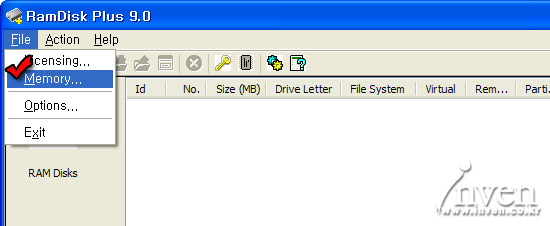
2. 처음에는 숨겨져 있는 767MB가 할당되어 있지 않습니다. 하단의 'Unmanaged'를 클릭합니다.
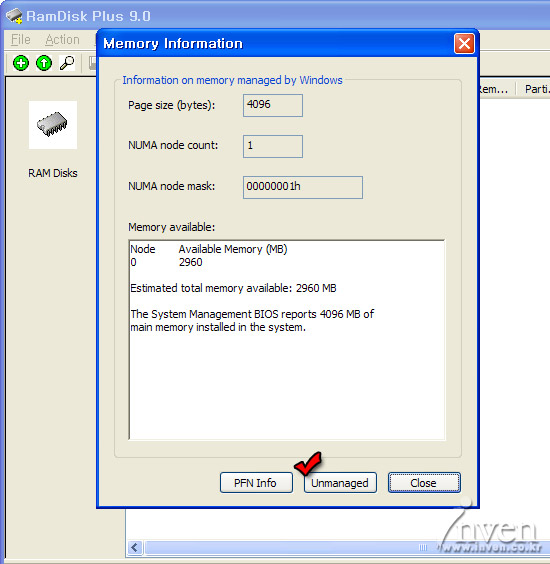
3. 하단의 'Configure'를 클릭합니다.
20090623030055033.jpg)
4. 'Enable use of unmanaged memory'를 클릭한후 확인 버튼을 누릅니다.
20090623030055033.jpg)
5. 숨겨져 있던 767MB가 할당 되었음을 확인합니다.
20090623030055033.jpg)
6. 프로그램 메인의 '+'을 클릭합니다.
20090623030055033.jpg)
7. 램 디스크 추가 마법사가 실행됩니다. 다음 클릭!
20090623030055033.jpg)
8. 생성할 램 디스크의 용량을 설정합니다. 숨겨져있던 767MB 중 760MB를 사용하기로 했습니다.
20090623030055033.jpg)
9. 램 디스크 삭제 시 파일을 제거할 것이냐고 물어보는데, 중요한 파일을 저장할 것이 아니기에 체크합니다.
20090623030055033.jpg)
10. 램 디스크의 드라이브 명을 설정합니다.
20090623030055033.jpg)
11. 해당 램 디스크의 파일 시스템을 설정합니다. NTFS로 설정.
20090623030055033.jpg)
12. 램 디스크의 자료를 자동으로 백업할 것인지의 여부. 중요한 파일을 저장하는 것이 아니기에,
백업 과정으로 인해 시스템이 오히려 느려질 수 있기에 체크하지 않습니다.
20090623030055033.jpg)
13. 램 디스크가 설정되었습니다.
20090623030055033.jpg)
14. H 드라이브에 753MB의 로컬 디스크가 생성되었습니다.
20090623030055033.jpg)
15. 이제 인터넷 임시 파일을 램 디스크로 저장하도록 해 보겠습니다. 인터넷 옵션의
'일반탭 - 설정'을 클릭 합니다.
20090623030055033.jpg)
16. '폴더 이동'을 클릭합니다.
20090623030055033.jpg)
17. 램 디스크에 설정한 후 확인을 됩니다.
20090623030055033.jpg)
■ Vista 64비트에서 아이온의 메모리 점유율 진단
‘램도 4GB인데 비스타에서 사용해봐야 하지 않겠어?!’라고 생각하시는 유저들을 위해 Vista 64비트에서
아이온을 실행한 후 여러 가지 프로그램을 사용하였을 때 메모리 점유율도 체크해 보았습니다.
(사양이 동일한 PC에서 실험하였으며, 동일한 프로그램을 구동시킨 후 비교해 보았습니다)
역시나 XP에 비해 많은 메모리를 사용하고 있었으며, 아이온을 5시간정도 플레이 하였을 때는
메모리 점유율이 3.4기가 넘어가는 수치를 보여주기도 했습니다.
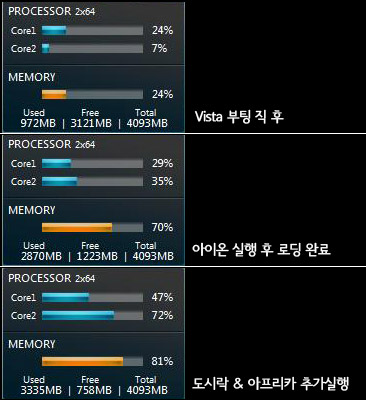
■ Vista 64비트에서 패스터핑 사용 가능 여부
아이온을 하는 유저들이 Vista로 운영체제를 변경하려는 움직임에 발목을 잡는 것이 바로
비스타에서 패스터핑의 지원이 가능하냐는 문제였습니다.
초반에 등장한 패스터핑 프로그램의 경우 비스타에서 실행 시 특정 핫픽스를 설치해야 하는
번거로움과 재부팅이 필요했지만, 최근에 등장한 패스터핑들은 비스타는 물론 윈도우7에서도
정상적으로 동작하며, 재부팅도 필요 없게 되어 간편하게 사용할 수 있게 되었습니다.
▶ 인벤 닉네임 '호이차'님의 재부팅 하지 않고 적용되는 패스터핑 바로가기
▶ 인벤 닉네임 '플라스틱'님의 재부팅 하지 않고 적용되는 패스터핑 바로가기
■ 램을 늘리는 것은 문제가 아니지만...
구동 시, 최소 1GB에서 1.4GB의 메모리 점유율을 보이는 아이온 클라이언트.
XP의 기본 메모리 점유율이 300~500MB임을 감안할 때
아이온의 메모리 점유율은 아이온을 즐기는 평균적인 게이머들,
그리고 대한민국 대부분의 PC방의 스펙인 램 2GB의 제한에
아슬아슬하게 걸려있음을 알 수 있었습니다.
최근의 업그레이드 동향으로 인해 램 업그레이드가 망설여지기는 하겠지만,
자신이 아이온을 즐기는 성향과 자신의 메모리 점유율을 체크해보고
조금 더 좋은 환경을 꾸미고 싶은 유저라면 추가적으로 램의 구입을
고려해 보는 것도 나쁘지 않은 선택인 듯 합니다.
(Ulf@inven.co.kr)









